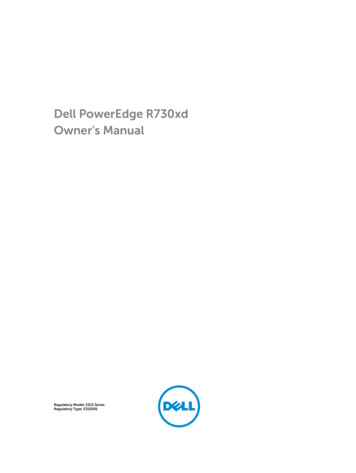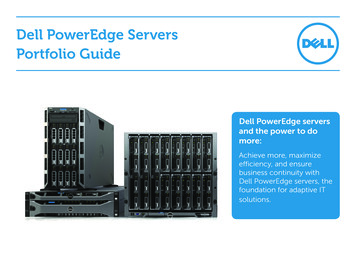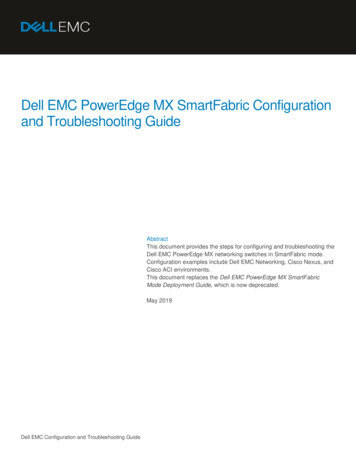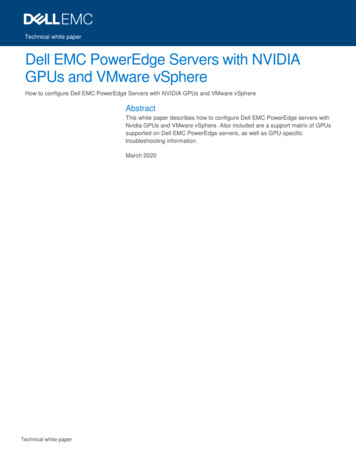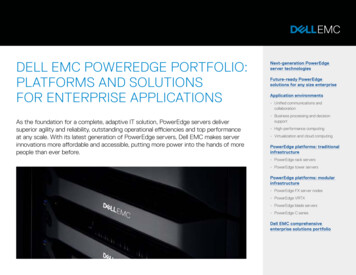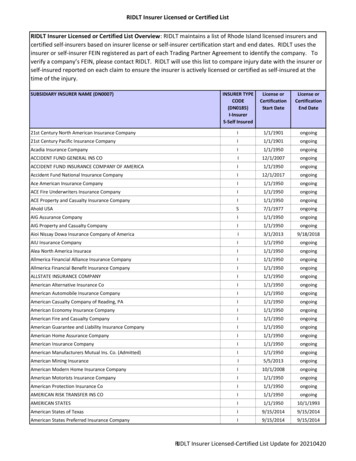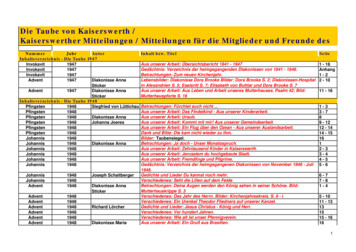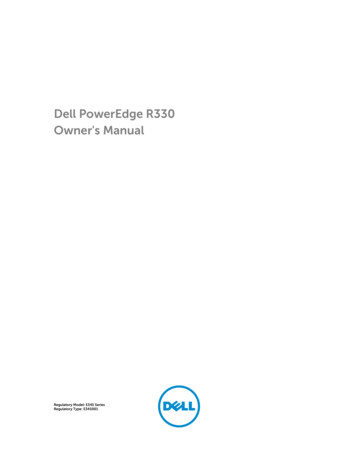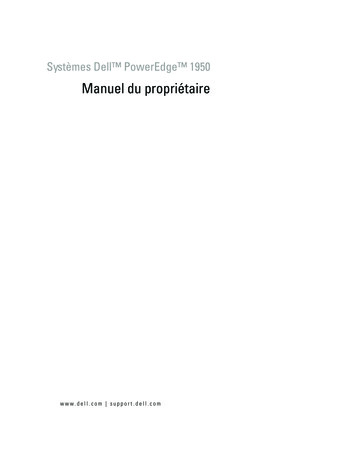
Transcription
Systèmes Dell PowerEdge 1950Manuel du propriétairew w w. d e l l . c o m s u p p o r t . d e l l . c o m
Remarques, avis et précautionsREMARQUE : une REMARQUE indique des informations importantes qui peuvent vous aider à mieux utiliservotre ordinateur.un AVIS vous avertit d'un risque de dommage matériel ou de perte de données et vous indique comment éviterle problème.PRÉCAUTION : une PRÉCAUTION indique un risque potentiel d'endommagement du matériel, de blessurecorporelle ou de mort.Les informations contenues dans ce document peuvent être modifiées sans préavis. 2009 Dell Inc. Tous droits réservés.La reproduction de ce document de quelque manière que ce soit sans l'autorisation écrite de Dell Inc. est strictement interdite.Marques utilisées dans ce document : Dell, le logo DELL, Inspiron, Dell Precision, Dimension, OptiPlex, Latitude, PowerEdge, PowerVault,PowerApp, Dell OpenManage et Dell XPS sont des marques de Dell Inc. ; Intel, Pentium, Xeon et Celeron sont des marques déposées de IntelCorporation ; Microsoft et Windows sont des marques déposées de Microsoft Corporation.Tous les autres noms de marques et marques commerciales utilisés dans ce document se rapportent aux sociétés propriétaires des marques etdes noms de ces produits. Dell Inc. décline tout intérêt dans l'utilisation des marques déposées et des noms de marques ne lui appartenant pas.Modèle EMU01Août 2009 P/N HH176 A02
Sommaire1Présentation du systèmeAutres informations utiles. . . . . . . . . . . . . . . . . . . . . . . . . . . . . . . . . . . . . . . . . . . .10. . . . . . . . . . . . . . . . .11. . . . . . . . . . . . . . . . . . . .13Fonctions du système accessibles au démarrageVoyants et caractéristiques du panneau avant .Codes des voyants de disques dursVoyants et caractéristiques du panneau arrière. . . . . . . . . . . . . . . . .14. . . . . . . . . . . . . . . . . . .15. . . . . . . . . . . . . . . . . . . . . . . . .15. . . . . . . . . . . . . . . . . . . . . . . . . . .16Connexion de périphériques externesCodes du voyant d'alimentationCodes des voyants de NIC .9Messages d'état affichés sur l'écran LCD. . . . . . . . . . . . . . . . . . . .17Résolution des problèmes décrits par les messages d'état de l'écran LCD 26Suppression des messages d'état de l'écran LCD . . . . . . . . . . . . . 26Messages système. . . . . . . . . . . . . . . . . . . . . . . . . . . . . . . .Messages d'avertissement. . . . . . . . . . . . . . . . . . . . . . . . . . . .34. . . . . . . . . . . . . . . . . . . . . . . . . . . . .34. . . . . . . . . . . . . . . . . . . . . . . . . . . . . . . .34Messages de diagnosticMessages d'alerte .227Utilisation du programme de configuration du systèmeAccès au programme de configuration du système . . . . . . . . . . . . . .Réponse aux messages d'erreur . . . . . . . . . . . .Utilisation du programme de configuration du systèmeOptions du programme de configuration du système .35. . . . . . . . . .3536. . . . . . . . . . . . .36. . . . . . . . . .Écran principal . . . . . . . . . . . . . . . . . . . . . .Écran CPU Information (Informations sur le processeur)Écran Integrated Devices (Périphériques intégrés) . . .Écran System Security (Sécurité du système) . . . . . .Écran Exit (Quitter) . . . . . . . . . . . . . . . . . . . .Mot de passe du système et mot de passe de configuration. . . . . . . . .3639414243. . . . . . . . . .44. . . . . . . . . . . . . . . . . . . . . . . . . . . . . . . . .Sommaire3
Utilisation du mot de passe du système . . .Utilisation du mot de passe de configuration. . . . . . . . . . . . . . .4446. . . . . . . . . . . . . . . . . . . . .48. . . . . . . . . . . . . . . . . . . . . . .48Désactivation d'un mot de passe oubliéConfiguration du contrôleur BMC. . . . . . . . . . . . . . .Accès au module de configuration BMC . . . . . . . . .Options du module de configuration du contrôleur BMC3. . . . . . . . .4848. . . . . . . . . . . . . . . . . . . . . . . . . . . . . .50. . . . . . . . . . . . . . . . . . . . . . . . . . . . . . .50. . . . . . . . .Installation des composants du systèmeOutils recommandés .Intérieur du systèmeRetrait et réinstallation du cadre avant. . . . . . . . . . . . . . . . . . . . .52. . . . . . . . . . . . . . . . . . . . . . .53. . . . . . . . . . . . . . . . . . . . . . . . . . . . . . . . . . . . . . . . . . . . . . . . . . . . .5354. . . . . . . . . . . . . . . . . . . . . . . . . . . . .55Ouverture et fermeture du systèmeOuverture du système .Fermeture du systèmeModules de ventilation .Retrait d'un module de ventilation . . . . . .Remplacement d'un module de ventilation . .Dépose du guide de ventilateur en plastique.Repose du guide de ventilateur en plastique .Carénages de refroidissement. . . . . . . . . . . . . . .55565757. . . . . . . . . . . . . . . . . . . . . . . . . .58. . . . . . . . . . . . . . . . . . . . . . . . . . . . . . . . . . . . . . . . . . .Carénage de refroidissement de la carte système .Carénage de refroidissement de la mémoire . . . .Blocs d'alimentation. . . . . . . . . . . .5859. . . . . . . . . . . . . . . . . . . . . . . . . . . . . . .60Retrait d'un bloc d'alimentation . . . . . . . .Réinstallation d'un bloc d'alimentation . . . . .Retrait d'un cache de bloc d'alimentation . . .Installation d'un cache de bloc d'alimentation .Carte contrôleur SAS fille . . . . . . . . . . . . . . . . . . . . . . . . .61626363. . . . . . . . . . . . . . . . . . . . . . . . . . .63. . . . . . . . . . . . . . . . . . . . . . . . . . . . . . . . . . . . . . . .Retrait d'une carte contrôleur SAS fille . . . . . . . . . .Installation d'une carte contrôleur fille SAS ou RAID SAS.Pile RAID . . . . . . . . . . . . . . . . . . . . . . . . . .Cartes d'extension. . . . . . . .636366. . . . . . . . . . . . . . . . . . . . . . . . . . . . . . . .67Consignes d'installation des cartes d'extension .4Sommaire. . . . . . . . . . . . . . . . . . . . . . . . . . .68
Installation d'une carte d'extensionRetrait d'une carte d'extension . . . . . . . . . . . . . . . . . . . . . . . . . . . . . . . . . . . . . . . . . . . . . . . . . . . . . . . . . . .70. . . . . . . . . . . . . . . . . . . . . .70. . . . . . . . . . . . . . . . . . . . . . . . . . . . . . . .70Configuration du périphérique d'amorçageConfiguration du lecteur d'amorçageMémoire systèmeConsignes générales d'installation des barrettes de mémoire . . . . . .Configurations de mémoire entraînant une dégradation des performancesPrise en charge d'une mémoire de réserve . . . . . . . . . . . . . . . .Prise en charge de la mise en miroir de la mémoire . . . . . . . . . . . .Installation de barrettes de mémoire . . . . . . . . . . . . . . . . . . . .Retrait de barrettes de mémoire . . . . . . . . . . . . . . . . . . . . . .Activation du moteur TOE sur le NIC intégréProcesseurs .717172727374. . . . . . . . . . . . . . . . .75. . . . . . . . . . . . . . . . . . . . . . . . . . . . . . . . . . .75Retrait du processeur . . . .Installation d'un processeurCarte RAC6869. . . . . . . . . . . . . . . . . . . . . . . .7578. . . . . . . . . . . . . . . . . . . . . . . . . . . . . . . . . . . .79. . . . . . . . . . . . . . . . . . . . . . . .Installation d'une carte RAC . . . . .Dépose de la carte RAC et des câblesLecteur optique . . . . . . . . . . . . . . . . . . .7980. . . . . . . . . . . . . . . . . . . . . . . . . . . . . . . . .81. . . . . . . . . . . . . . . . . . .Retrait du plateau du lecteur optique. . .Installation du plateau du lecteur optiqueDisques durs. . . . . . . . . . . . . . . . .8182. . . . . . . . . . . . . . . . . . . . . . . . . . . . . . . . . . .82. . . . . . . . . . . . . . . . .Avant de commencer . . . . . . . . . . . . . . .Retrait d'un cache de lecteur . . . . . . . . . . .Installation d'un cache de lecteur . . . . . . . .Installation d'un disque dur enfichable à chaud .Réinstallation d'un support de disque dur . . . . . . . . . . . . .82848485. . . . . . . . . . . . . . . . . . .87. . . . . . . . . . . . . . . . . . . . . . . . . . . . . . . . . . . . .Retrait d'un lecteur du support de disque dur . . . . . . . . . . . . . . . 87Installation d'un disque dur SAS dans un support SATAu . . . . . . . . . 87Installation d'un disque dur SATA dans un support SATA . . . . . . . . . 88Installation d'un disque dur SATA et d'une carte intermédiaire dans un supportSATAu . . . . . . . . . . . . . . . . . . . . . . . . . . . . . . . . . . . . 89Carte de montage pour cartes d'extension . . . . . . . . . . . . . . . . . . .Retrait d'une carte de montage pour cartes d'extension . . .Installation d'une carte de montage pour cartes d'extension . . . . . . . . . . .919193Sommaire5
Carte de fond de panier. . . . . . . . . . . . . . . . . . . . . . . . . . . . .Retrait de la carte de fond de panier . . .Installation de la carte de fond de panierCarte latérale . . . . . . . . . . . . . . . . . . . . . . . . . . . . . . . . . . . . . . . . . . . . . . . . . .95Retrait de la carte latérale . . .Installation de la carte latérale .Pile du système . . . . . . . . . . . . . . . . . . . . . .9596. . . . . . . . . . . . . . . . . . . . . . . . . . . . . . . . .96. . . . . . . . . . . . . . . . . . . . . .Remplacement de la pile du système . . . . . . . . . . . . . . . . . . .Retrait du panneau de commande . . .Installation du panneau de commande .Carte système (maintenance uniquement) .Retrait de la carte système . . .Installation de la carte système.98. . . . . . . . . . . . . . . . . .9899. . . . . . . . . . . . . . . . . . . . . . . . . . . . . . . . . . .100. . . . . . . . . . . . . . . . . . . . .100102. . . . . . . . . . . . . . . . . . . . .Dépannage du systèmeLa sécurité d'abord, pour vous et pour le systèmeRoutine de démarrage. . . . . . . . . . . . . .103. . . . . . . . . . . . . . . . . . . . . . . . . . . . .103Vérification du matériel. . . . . . . . . . . . . . . . . . . . . . . . . . . .Résolution des conflits d'attribution d'IRQ .Dépannage des connexions externes . . .Dépannage du sous-système vidéo . . . .Dépannage du clavier . . . . . . . . . . .Dépannage de la souris . . . . . . . . . . .Dépannage des fonctions d'E-S de base .Dépannage d'un NIC . . . . . . . . . . . . . . . . . . . . . . . . . . . . . . . . .107. . . . . . . . . . . . . . . . . . . . . . . . . . . . . . . . . . . . . . . . . . . . . . . . . . . . . . . . . . . . . . . . . . . . . . . .107107. . . . . . . . . . . . . . . . . . . . . . . . . . . . .108Dépannage d'un système mouilléDépannage de la pile du système. . . . . . . . . . . . . . . . . . . . . . . . . . . . . . . . . . . . . .Dépannage d'un système endommagé .109. . . . . . . . . . . . . . . . . . . .110. . . . . . . . . . . . . . . . . . . . . . .111Dépannage des blocs d'alimentation .Sommaire104104105105106106Dépannage d'un périphérique d'E-S sérieDépannage d'un périphérique USB . . .696. . . . . .Assemblage du panneau de commande (maintenance uniquement)4939395. . . . . . . . . . . . . . . . . . . . . . . . . . . . . . . . . . . . .112
Dépannage des problèmes de refroidissement du systèmeDépannage d'un ventilateur. . . . . . . . . .113. . . . . . . . . . . . . . . . . . . . . . .113Dépannage de la mémoire système. . . . . . . . . . . . . . . . . . . . . .114. . . . . . . . . . . . . . . . . . . . . . . .115. . . . . . . . . . . . . . . . . . . . . . . . . .116Dépannage d'un lecteur optiqueDépannage d'un disque durDépannage d'une carte contrôleur fille SAS ou RAID SAS. . . . . . . . .118. . . . . . . . . . . . . . . . . . . . . .119. . . . . . . . . . . . . . . . . . . . . . .120Dépannage des cartes d'extension .Dépannage des microprocesseurs5Exécution des diagnostics du systèmeUtilisation des diagnostics de Server Administrator. . . . . . . . . . . . .123. . . . . . . . . . . . . . . . .123. . . . . . . . . . . . . . . . . .124. . . . . . . . . . . . . . . . . . . .124Fonctionnalités des diagnostics du système .Quand utiliser les diagnostics du système .Exécution des diagnostics du système .Options de test des diagnostics du système. . . . . . . . . . . . . . . . . .Utilisation des options de test personnalisées . . . . . . . . . . . . . . . .Sélection de périphériques à tester . . . . . .Sélection d'options de diagnostic . . . . . . .Visualisation des informations et des résultats6124125. . . . . . . . . . . . .125125125. . . . . . . . . . . . . . . . . . . . . . . . .127. . . . . . . . . . . . . . . . . . . . . . . . .Cavaliers et connecteursCavaliers de la carte système. . . . . . . . . . . . . . . . . . . .129. . . . . . . . . . . . . . . . . . . . . . .130Désactivation d'un mot de passe oubliéConnecteurs de la carte système .Connecteurs de la carte de fond de panier SAS/SATA. . . . . . . . . . . . . .134. . . . . . . . . . . . . . . . . . . . .135Composants et bus PCI de la carte de montage pour cartes d'extensionConnecteurs de la carte SAS latérale132Sommaire7
7Obtention d'aideAssistance technique . . . . . . . . . . . . . . . . . . . . . . . . . . . . .Services en ligne . . . . . . . . . . . . . .Service AutoTech . . . . . . . . . . . . . .Service d'état des commandes automatiséService de support technique . . . . . . . . . . . . . . . . . . . . . . . . . . . . . . . . . . . . . . . . . . . . . . . . . . . . . . . . . . . . . . .Service Dell de formation et de certification pour les entreprises139. . . . . . . . . . . . . . . . . . . . . .139. . . . . . . . . . . . . . . . . . . . . . . . . . . . .139Renvoi d'articles pour une réparation sous garantieou un remboursement sous forme de crédit . . . . . . . . . . . . . . . . .140. . . . . . . . . . . . . . . . . . . . . . . . . . . . . . . .140. . . . . . . . . . . . . . . . . . . . . . . . . . . . . . . . .142. . . . . . . . . . . . . . . . . . . . . . . . . . . . . . . . . . . .161. . . . . . . . . . . . . . . . . . . . . . . . . . . . . . . . . . . . . . .171Avant d'appeler .Contacter DellGlossaire .Index .8Sommaire138138139139. . . . . .Problèmes liés à votre commande .Informations produit .137
1Présentation du systèmeCette section décrit les caractéristiques essentielles au fonctionnement du système (matériel,micrologiciel et interface logicielle). Les connecteurs situés sur les panneaux avant et arrière du systèmepermettent au système de bénéficier d'une connectivité optimale et de nombreuses possibilitésd'extension. Le micrologiciel, le système d'exploitation et les applications gèrent le système ainsi quel'état des composants. Ils vous alertent lorsqu'un incident survient. Les informations concernant l'état dusystème peuvent être transmises par les éléments suivants : Voyants des panneaux avant et arrière Messages d'état affichés sur l'écran LCD Messages du système Messages d'avertissement Messages de diagnostic Messages d'alerteCette section décrit chaque type de message, répertorie les causes possibles et les mesures à prendrepour résoudre les problèmes indiqués. Les voyants et les caractéristiques du système sont présentés danscette section.Autres informations utilesPRÉCAUTION : le Guide d'informations sur le produit contient d'importantes informations se rapportantà la sécurité et aux réglementations. Les informations sur la garantie se trouvent soit dans ce document,soit à part. Le document Instructions d'installation du rack ou le Guide d'installation du rack fournis avecla solution rack décrivent l'installation du système. Le Guide de mise en route décrit les caractéristiques du système, les procédures de configurationet les spécifications techniques. Les CD fournis avec le système contiennent des documents et des outils relatifs à la configuration et àla gestion du système. La documentation du logiciel de gestion de systèmes comprend des renseignements sur lesfonctionnalités, les spécifications, l'installation et le fonctionnement de base du logiciel. La documentation du système d'exploitation décrit comment installer (au besoin), configureret utiliser le système d'exploitation.Présentation du système9
La documentation fournie avec les composants achetés séparément contient des informations permettantde configurer et d'installer ces options. Des mises à jour sont parfois fournies avec le système. Elles décrivent les modifications apportéesau système, aux logiciels ou à la documentation.REMARQUE : vérifiez toujours si des mises à jour sont disponibles sur le site support.dell.com et lisez-lesen premier, car elles remplacent souvent les informations contenues dans les autres documents. Des notes de version ou des fichiers lisez-moi (readme) sont parfois fournis ; ils contiennent des mises àjour de dernière minute apportées au système ou à la documentation, ou des documents de référencetechnique avancés destinés aux utilisateurs expérimentés ou aux techniciens.Fonctions du système accessibles au démarrageLe tableau 1-1 décrit certaines touches pouvant être utilisées lors du démarrage pour accéder auxcaractéristiques du système. Si le système d'exploitation commence à se charger alors que vous n'avezpas encore appuyé sur la touche voulue, laissez-le finir de démarrer, puis arrêtez-le et réessayez.Tableau 1-1.10Touches d'accès aux fonctions du systèmeTouche(s)Description F2 Permet d'accéder au programme de configuration du système. Voir “Utilisation du programmede configuration du système”, à la page 35. F10 Permet d'accéder au programme de diagnostic du système. Voir “Exécution des diagnosticsdu système”, à la page 124. Ctrl E Ouvre l'utilitaire de gestion du contrôleur BMC (BaseBoard Management Controller), qui permetd'accéder au journal d'événements du système (SEL). Voir le document BMC User's Guide(Guide d'utilisation du contrôleur BMC) pour plus d'informations sur la configuration et l'utilisation dece contrôleur. Ctrl C Ouvre l'utilitaire de configuration SAS. Consultez le guide d'utilisation de la carte SAS pour plusd'informations. Ctrl R Ouvre l'utilitaire de configuration RAID, qui permet de configurer une carte RAID en option.Pour plus d'informations, consultez la documentation de la carte RAID. Ctrl S Cette option s'affiche uniquement si le support PXE est activé dans le programme de configuration dusystème (voir “Écran Integrated Devices (Périphériques intégrés)”, à la page 41). La combinaison detouches permet de configurer les paramètres du NIC pour le démarrage PXE. Pour plus d'informations,consultez la documentation du NIC intégré. Ctrl D Si vous installez le contrôleur DRAC (Dell Remote Access Controller) en option, cette combinaison detouches permet d'accéder aux paramètres de configuration correspondants. Consultez le guide d'utilisation du contrôleur DRAC pour plus d'informations sur la configuration et l'utilisation de cecontrôleur.Présentation du système
Voyants et caractéristiques du panneau avantLa figure 1-1 présente les boutons, les voyants et les connecteurs situés derrière le cadre de rack (en option)du panneau avant.Figure 1-1.1Voyants et caractéristiques du panneau avant2345687Tableau 1-2. Voyants, boutons et connecteurs du panneau avantN Voyant, bouton ou connecteurIcôneDescription1Voyant de mise sous tension,bouton d'alimentationLe bouton d'alimentation contrôle la sortie du blocd'alimentation en CC qui alimente le système.REMARQUE : si vous éteignez un ordinateur utilisantun système d'exploitation conforme ACPI en appuyant surle bouton d'alimentation, le système peut effectuer unarrêt normal avant que l'alimentation ne soit coupée. Si lesystème d'exploitation n'est pas conforme ACPI, unepression sur le bouton d'alimentation l'éteintimmédiatement.2Bouton NMIUtilisé pour la résolution de certains problèmes liés auxlogiciels et aux pilotes de périphériques avec certainssystèmes d'exploitation. Pour l'activer, utilisez la pointed'un trombone.Utilisez-le uniquement si un technicien de support qualifiévous demande de le faire, ou si cela est préconisé dans ladocumentation du système d'exploitation.Présentation du système11
Tableau 1-2. Voyants, boutons et connecteurs du panneau avant (suite)N Voyant, bouton ou connecteurIcôneDescription3Bouton d'identificationdu systèmeLes boutons d'identification des panneaux avant et arrièrepeuvent servir à identifier un système spécifique au seind'un rack. Si on appuie sur un de ces boutons, les voyantsbleus d'état du système avant et arrière clignotent jusqu'àce que l'utilisateur appuie de nouveau sur l'un des boutons.4Écran LCDAffiche l'ID du système, des informations d'étatet des messages d'erreur.L'écran LCD s'allume lorsque le système fonctionnenormalement. Les logiciels de gestion de systèmes, toutcomme les boutons d'identification situés à l'avant et àl'arrière du système, peuvent faire clignoter l'écran LCDen bleu pour identifier un système spécifique.L'écran LCD s'allume en orange si le système a unproblème de bloc d'alimentation, de ventilateur, detempérature ou de disque dur qui doit être traité.REMARQUE : si le système est connecté àl'alimentation en CA et si une erreur a été détectée,l'écran LCD s'allume en orange, que le système soit alluméou non.5Connecteurs USB (2)Connectent des périphériques compatibles USB 2.0au système.6Connecteur vidéoPermet de connecter un moniteur au système.7Disques durs (en option)Quatre lecteurs de 2,5 pouces ou deux lecteursde 3,5 pouces (représentés dans l'illustration).8Lecteur optique (en option)Un lecteur optique slim (en option)REMARQUE : les périphériques DVD sont uniquement des périphériques de données.12Présentation du système
Codes des voyants de disques dursSi les disques durs sont paramétrés pour une configuration RAID (via la carte RAID SAS fille disponible enoption), leur état est indiqué par deux voyants situés sur chaque support de disque dur. Voir la figure 1-2 et letableau 1-3. Le micrologiciel du fond de panier SAS contrôle le voyant de marche/panne du lecteur.Figure 1-2. Voyants des disques durs121Voyant d'état du lecteur (vert et orange)2Voyant d'activité du lecteur (vert)Le tableau 1-3 répertorie les codes des voyants des disques durs. Des codes différents apparaissent si desévénements surviennent sur les lecteurs du système. Par exemple, si un disque dur tombe en panne, le code“lecteur en panne” apparaît. Lorsque vous avez sélectionné le lecteur à retirer, le code “préparation dulecteur pour le retrait” apparaît, suivi du code “lecteur prêt à être inséré ou retiré”. Une fois le lecteur derechange installé, le code “préparation du lecteur pour utilisation” apparaît, suivi du code “lecteur en ligne”.REMARQUE : pour les configurations autres que RAID, seul le voyant d'activité est actif. Le voyant d'état resteéteint.Présentation du système13
Tableau 1-3. Codes des voyants de disques durs RAIDSignificationComportement du voyant d'étatIdentification de l'unité/Préparation au retraitClignotement vert deux fois par secondeLecteur prêt à être inséré ou retiréÉteintPanne anticipée du lecteurClignotement vert, orange, puis extinctionDisque défectueuxClignotement orange quatre fois par secondeDisque en cours de reconstructionVert, clignotement lentLecteur en ligneVert fixeReconstruction annuléeClignotement vert pendant trois secondes, puis orange pendanttrois secondes, puis extinction pendant six secondesVoyants et caractéristiques du panneau arrièreLa figure 1-3 présente les boutons, les voyants et les connecteurs situés sur le panneau arrière du système.Figure 1-3. Voyants et caractéristiques du panneau arrière12341213671110891Contrôleur d'accès à distance(en option)2Connecteur série3Connecteur vidéo4Connecteurs USB (2)5Connecteur NIC16Connecteur NIC27Bloc d'alimentation 18Bloc d'alimentation 2(en option)9Voyant d'état du système11Connecteur du voyant d'étatdu système12Logement d'extension PCI 2(gauche)10 Bouton d'identificationdu système13 Logement d'extension PCI 1(central)145Présentation du système
Connexion de périphériques externesAppliquez les consignes suivantes lorsque vous connectez des périphériques externes au système : La plupart des périphériques doivent être reliés à un connecteur spécifique et requièrent l'installation depilotes pour pouvoir fonctionner correctement. Les pilotes sont généralement fournis avec le systèmed'exploitation ou avec le périphérique lui-même. Consultez la documentation du périphérique pour obtenirdes instructions spécifiques sur l'installation et la configuration. Connectez toujours les périphériques externes lorsque le système est éteint. Ensuite, allumez lespériphériques externes avant le système, à moins que la documentation du périphérique ne stipulele contraire.Pour plus d'informations sur chaque connecteur, voir “Cavaliers et connecteurs”, à la page 127. Pour plusd'informations sur l'activation, la désactivation et la configuration des ports d'E-S et des connecteurs,voir “Utilisation du programme de configuration du système”, à la page 35.Codes du voyant d'alimentationLe bouton d'alimentation du panneau avant contrôle la mise sous tension des blocs d'alimentationdu système. Le voyant correspondant peut fournir des informations sur l'état de l'alimentation(voir la figure 1-1). Le tableau 1-4 répertorie les codes de ce voyant.Tableau 1-4. Codes du voyant d'alimentationVoyantFonctionAlluméIndique que le système est alimenté et opérationnel.ÉteintIndique que le système n'est pas alimenté.Les voyants des blocs d'alimentation indiquent si le système est alimenté ou si une panne d'alimentation s'estproduite (voir la figure 1-4).Tableau 1-5. Voyants du bloc d'alimentationVoyantFonctionÉtat du blocd'alimentationUn voyant vert indique que le bloc d'alimentation fonctionne normalement.Panne du blocd'alimentationUn voyant orange indique qu'un incident lié au bloc d'alimentation s'est produit.État de l'alimentation Un voyant vert indique qu'une source de courant alternatif valide est reliéeen CAau bloc d'alimentation.Présentation du système15
Figure 1-4. Voyants des blocs d'alimentation1231Voyant d'état du blocd'alimentation2Voyant de panne du blocd'alimentation3Voyant d'état de l'alimentationen CACodes des voyants de NICChaque NIC du panneau arrière est associé à un voyant qui fournit des informations sur l'activité du réseauet l'état du lien. Voir la figure 1-5. Le tableau 1-6 répertorie les codes des voyants de NIC.Figure 1-5. Voyants de NIC112Voyant de lien2Voyant d'activitéTableau 1-6. Codes des voyants de NIC16VoyantCode du voyantLes voyants de lien et d'activitésont éteints.Le NIC n'est pas connecté au réseau.Le voyant de lien est vert.Le NIC est connecté à un périphérique valide sur le réseau.Le voyant d'activité clignoteen orange.Des données sont en cours d'envoi ou de réception sur le réseau.Présentation du système
Messages d'état affichés sur l'écran LCDL'écran LCD du panneau de commande affiche des messages d'état indiquant si le système fonctionnecorrectement ou s'il requiert une intervention.Il s'allume en bleu en cas de fonctionnement normal et en orange si une erreur est détectée. Dans ce derniercas, il affiche un message comprenant un code d'état suivi d'un texte descriptif. Le tableau 1-7 répertorie lesmessages d'état qui peuvent s'afficher sur l'écran LCD et indique leur cause probable. Les messages del'écran LCD se rapportent aux événements enregistrés dans le journal d'événements du système. Pour plusd'informations sur ce journal et sur la configuration des paramètres de gestion du système, consultez ladocumentation du logiciel de gestion de systèmes.PRÉCAUTION : seuls les techniciens de maintenance qualifiés sont habilités à retirer le capot du système pouraccéder aux composants internes. Consultez le Guide d'informations sur le produit pour obtenir des informationsdétaillées sur les consignes de sécurité, les interventions dans l'ordinateur et la protection contre les déchargesélectrostatiques.REMARQUE : si le démarrage du système échoue, appuyez sur le bouton d'ID du système pendant au moinscinq secondes, jusqu'à ce qu'un code d'erreur s'affiche sur l'écran LCD. Notez ce code, puis reportez-vous à lasection “Obtention d'aide”, à la page 137.Tableau 1-7. Messages d'état affichés sur l'écran LCDCodeTexteCausesActions correctricesN/ANOM DU SYSTÈMEChaîne de 62 caractères pouvantêtre définie par l'utilisateur dans leprogramme de configuration dusystème.Ce message est affiché uniquementpour information.Ce nom s'affiche dans les cassuivants : Le système est sous tension. Le système est hors tensionet des erreurs POST sontaffichées.Vous pouvez modifier la chaînesystème dans le programme deconfiguration du système.Voir “Utilisation du programmede configuration du système”,à la page 35.Voir “Obtention d'aide”,à la page 137.E1000FAILSAFE,Call SupportE1114Temp AmbientLa température ambiante dusystème est en dehors des limitesautorisées.Voir “Dépannage des problèmes derefroidissement du système”,à la page 113.E1116Temp MemoryLa température de la mémoire esten dehors des limites autorisées.La mémoire a été désactivée pouréviter tout endommagement descomposants.Voir “Dépannage des problèmes derefroidissement du système”,à la page 113.Présentation du système17
Tableau 1-7. Messages d'état affichés sur l'écran LCD (suite)18CodeTexteCausesActions correctricesE12nnxx PwrGdPanne du régulateur de tensionindiqué.Voir “Obtention d'aide”,à la page 137.E1210CMOS BattLa pile CMOS est manquante ou la Voir “Dépannage de la pile dutension est en dehors des limitessystème”, à la page 111.autorisées.E1211ROMB BattLa pile RAID est manquanteou endommagée, ou bien ellene peut pas se recharger suite à unincident lié aux conditionsthermiques.Réinstallez le connecteur de la pileRAID. Voir “Pile RAID”,à la page 66 et “Dépannage desproblèmes de refroidissement dusystème”, à la page 113.E1229CPU n VCOREPanne du régulateur de tensionVCORE du processeur n.Voir “Obtention d'aide”,à la page 137.E1310RPM Fan nnLe nombre de tours par minute du Voir “Dépannage des problèmes deventilateur indiqué est en dehors refroidissement du système”,des limites autorisées.à la page 113.E1311RPM Fan Mod nxLe nombre de tours par minute du Voir “Dépannage des problèmes deventilateur x, module n, estrefr
d'accéder au journal d'événements du système (SEL). Voir le document BMC User's Guide (Guide d'utilisation du contrôleur BMC) pour plus d'informations sur la configuration et l'utilisation de ce contrôleur. Ctrl C Ouvre l'utilitaire de configuration SAS. Consultez le guide d'utilisation de la carte SAS pour plus d'informations.